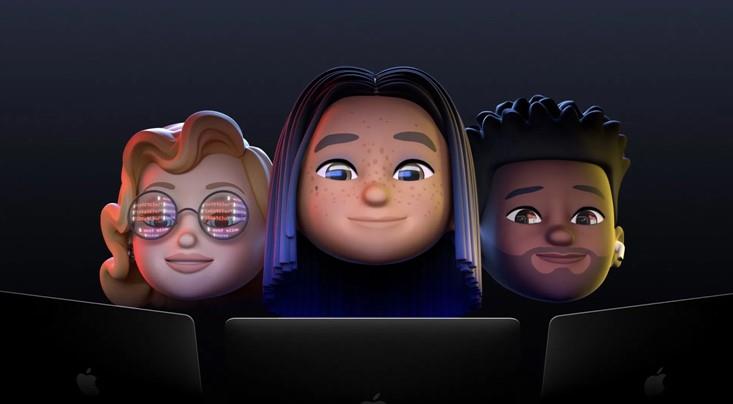WWDC 2021 er en stor Apple-begivenhed, der normalt finder sted om sommeren hvert år. Selvom overraskelserne ville blive ophævet efter kl. 10:00 den 7. juni, er her, hvad vi kan forvente. Disse oplysninger er blevet samlet af visse lækager, afsløringer, løfter og forskellige andre informationskilder. Dette år kommer til at være fuld af overraskelser sammenlignet med WWDC 2020.
Billede: Apple
OS-opdateringer – macOS
Efter macOS Big Sur vil Apple udgive en ny version af macOS. Selvom navnet på dette OS ikke er sikkert, afslører WebKit-dokumentationen fra marts 2021, at versionsnummeret er macOS 12. Med det ville de mindre enheder også modtage iOS 15 og iPadOS 15, og denne opdatering er kodenavnet som SKY. Vi er ikke sikre på, hvad dette betyder på nuværende tidspunkt, men vil få mere information den 7. juni.
OS-opdateringer – iOS og iPad OS
App-ikoner står også i kø for et nyt opdateret udseende. Alle ændringer foretaget i iOS 15 vil også afspejle i iPadOS 15. Der har været uofficielle rapporter om, at visse funktioner som meddelelser og låseskærme ville få en komplet makeover. M1-processoren er en kraftfuld proces, der bliver brugt i Apple iPad Pro, og det betyder, at Apple kunne frigive mere kraftfulde apps til iPad Pro, som kan konkurrere med en desktops funktion. Tilgængelighedsfunktionerne vil snart blive forbedret som anført af Apple ved mange lejligheder.
OS-opdateringer – Apple Watch
Watch OS 8 er helt sikkert på vej til Apple Watch Series 3 og nyere med nye funktioner og nye urskiver. Vi tvivler på, at hardwarefunktioner ville blive annonceret denne WWDC 2021. Der har været rygter om, at glukosemonitorering bliver tilføjet i Serie 7, der vil blive annonceret i slutningen af dette år.
OS-opdateringer – tvOS 15
Apple TV-hardware omfatter Apple TV HD og det helt nye Apple TV 4K, som markerer Apples bevægelse fra Intel-processorer til Apple Silicon. Det er også meget muligt, at Apple Silicon-processorer kan se en ny generation. Den nye Apple-processor ville sandsynligvis hedde M2.
Klik her for at se livestreaming af Apple WWDC 2021
Nye Mac'er
Hvis Apple nu beslutter at annoncere nye Apple Silicon Processorer, vil de blive vist monteret i en ny Mac. Visse rygter om en 16 tommer MacBook Pro er dukket op for et par måneder siden. Hvis vi tæller de nyere lancerede Mac'er med, så har vi for nylig set 24-tommer iMac, Mac mini, 13-tommer MacBook Pro, MacBook Air og iPad Pro - alle fyldt med M1-processorer. Så hvad er der tilbage? Vi har Mac Pro, 27-tommer iMac og 16-tommer MacBook Pro til at lave overgangen til Apple Silicon. Men spørgsmålet er, om de vil springe til M1- eller M2-processorer?
Ifølge eksperter vil Mac Pro, som er den mest kraftfulde maskine, der tilbydes af Apple, være den sidste, der flytter fra Intel Pentium til Apple Silicon. Og med 27-tommers iMac, der venter på sin tur (den 24-tommer iMac, der netop er udgivet), er 16-tommer MacBook Pro højst sandsynligt den næste hardware i rækken, der snart bliver frigivet.
Plakatbilledet af WWDC 2021 viser tegneseriefigurer, der kigger på en MacBook Pro-skærm, hvilket understøtter påstanden ovenfor.
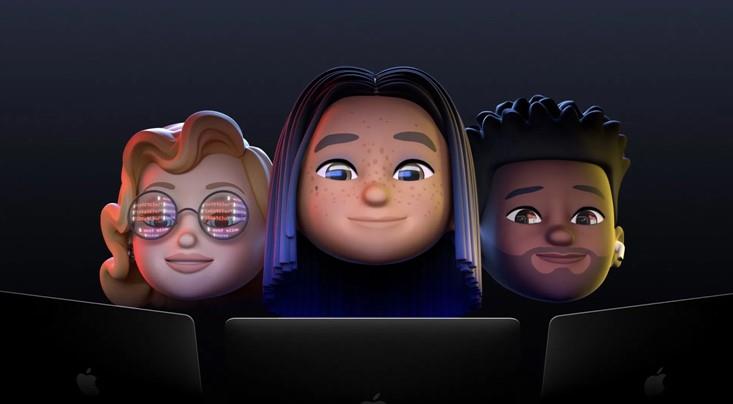
Billede: Apple
En anden konklusion udledt af plakatbillederne er, at Apple kommer til at annoncere "Apple Glass", som ville være en slags Apple AR- eller VR-headset. Dette nye stykke hardware kunne frigives i begyndelsen af 2022, da udviklerne ville have brug for tid til at udvikle applikationer, der er kompatible med det.